Alcuni video su TV, computer portatili e altri dispositivi, hanno queste bande orizzontali o verticali lungo i lati dell'immagine video. Le barre possono rapidamente diventare fastidiose, che distraggono e alla fine rovinano il divertimento, anche se il video stesso è di qualità eccezionale. Queste barre appaiono a causa della differenza di rapporto d'aspetto tra un video e un lettore, e servono fondamentalmente a riempire lo spazio vuoto invece di ritagliare una parte dell'immagine per adattarla al lettore.
YouTube ha aggiornato il suo lettore nel 2008, passando dalla definizione standard di 4:3 a 16:9, il rapporto più comune oggi per i formati HD. Di conseguenza, alcuni video, soprattutto quelli più vecchi, non corrispondono alle proporzioni del lettore YouTube panoramico e della maggior parte dei moderni lettori video desktop. Segui questa guida per rimuovere le bande nere dai video e migliorare la tua esperienza visuale.
1. Lancia 4K Video Downloader Plus. È disponibile per Windows, macOS e Linux.
2. Copia il link al video di YouTube che si desidera scaricare.
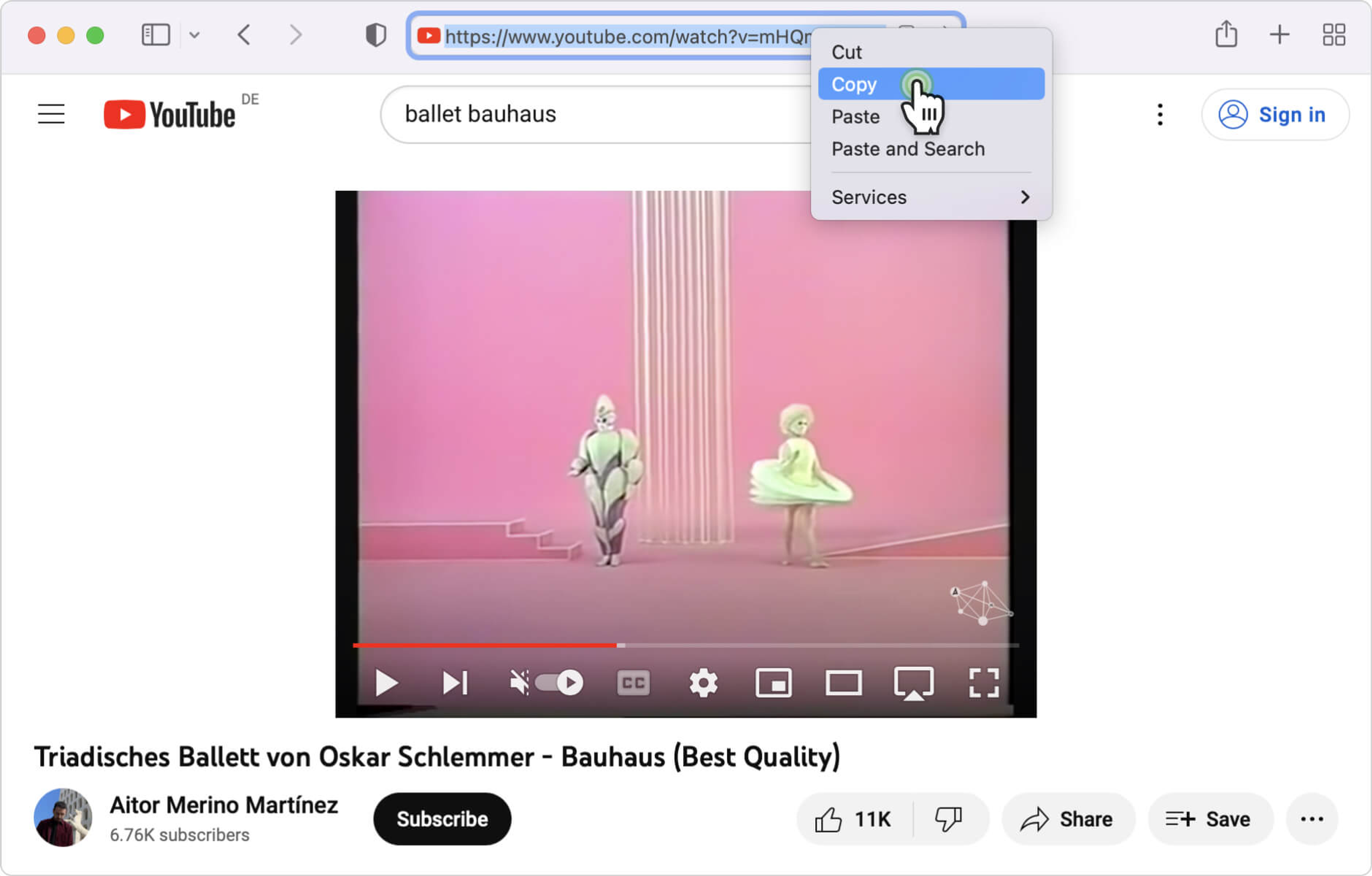
3. Fai clic sul pulsante Incolla collegamento nel downloader.

4. Seleziona il formato, la qualità e la cartella di output.
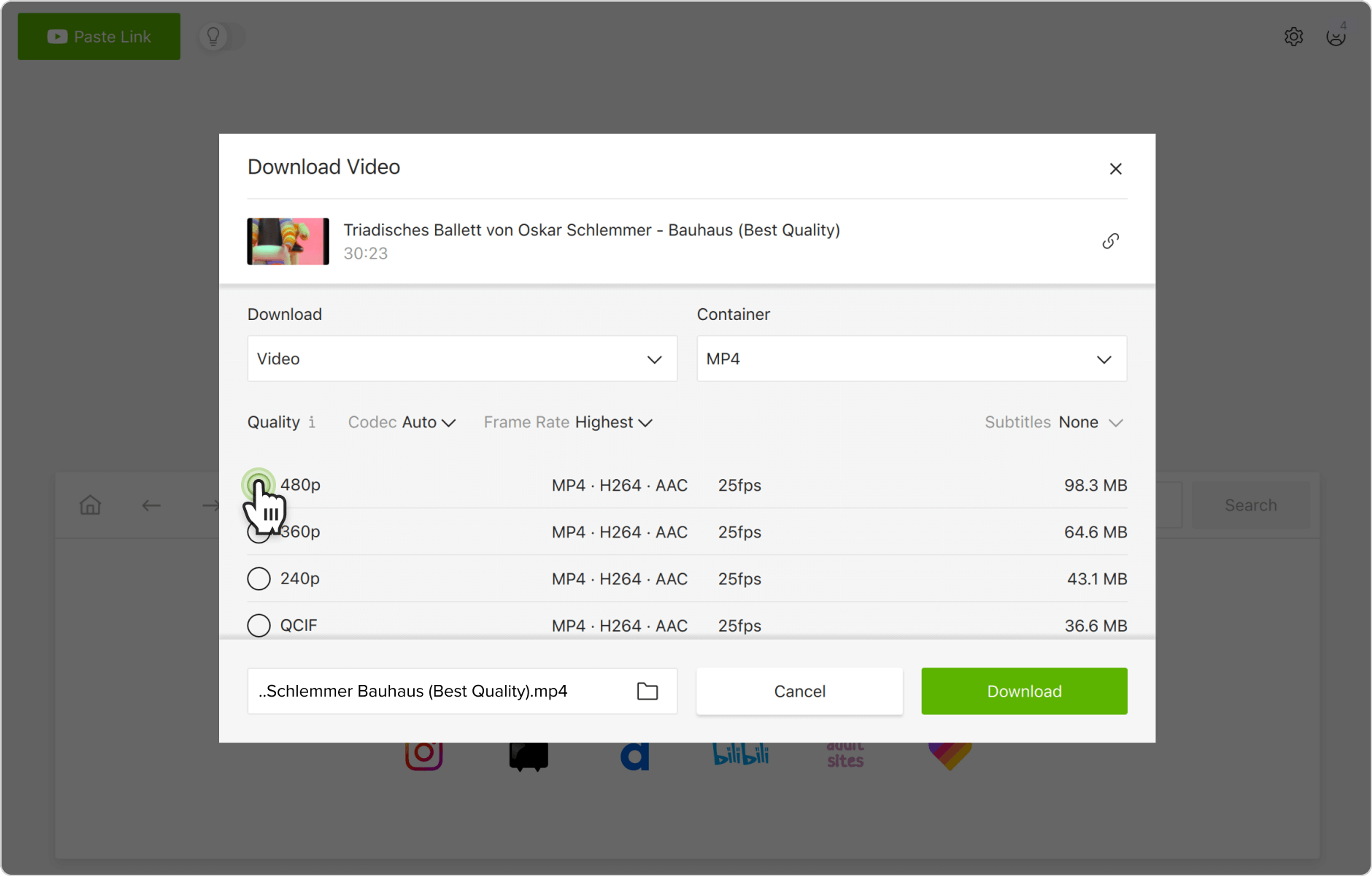
5. Fai clic su Scarica.
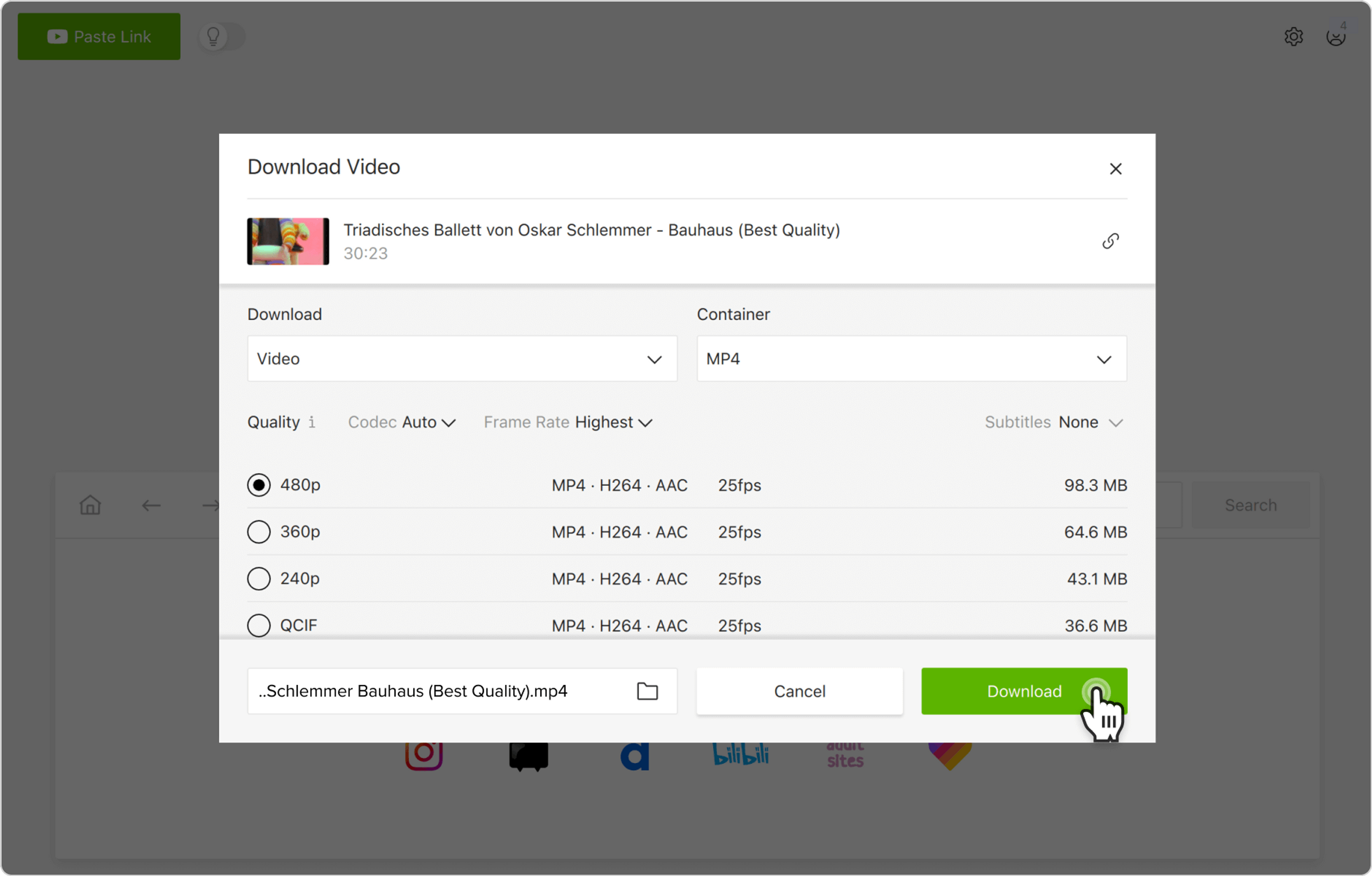
6. Passa il cursore sul file scaricato nell'applicazione.
7. Fai clic sull'icona della cartella per individuare il video sul computer.
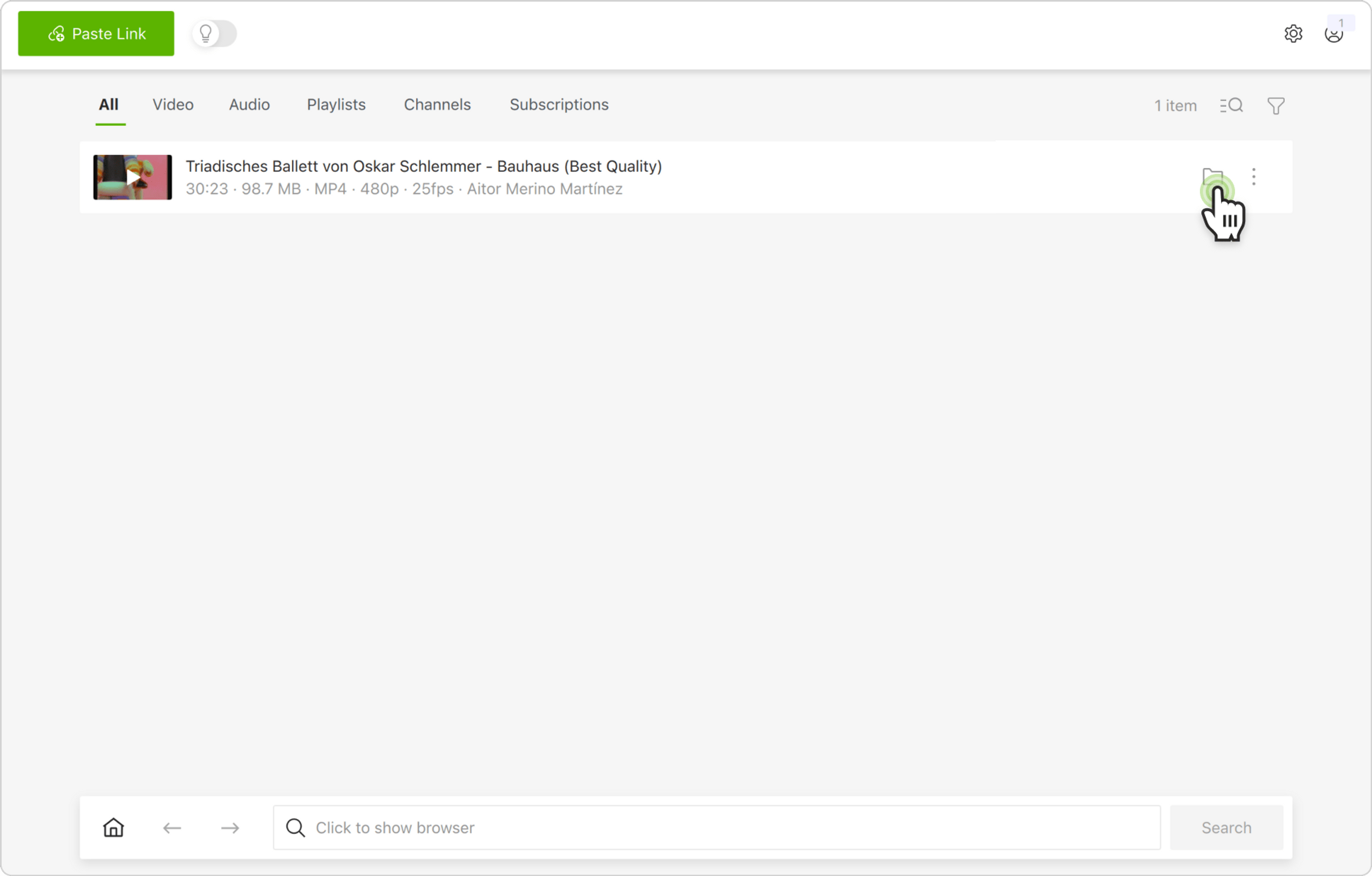
Nota: Le barre nere non possono essere rimosse completamente poiché ci sono molti diversi lettori video e monitor di tutte le dimensioni e forme, nessun video può corrispondere a tutti allo stesso tempo. Qui sotto puoi trovare le informazioni su come ritagliare le barre nere dal popolare lettore video VLC, e una tabella di rapporti d'aspetto comuni e dimensioni associate del lettore.
Come rimuovere le bande nere da un video in VLC
- Clicca con il tasto destro del mouse sul file del video.
- Seleziona l'opzione Proprietà nel menu a tendina (Ottieni informazioni su Mac OS).
- Apri la scheda Dettagli e controlla le categorie Altezza telaio e Larghezza telaio per conoscere le dimensioni del video.
- Riproduci il video in VLC Media Player.
- Clicca sull'immagine con il tasto destro del mouse, vai su Video > Il rapporto di formato.
- Seleziona il formato adatto alle dimensioni del video. Per capire il rapporto d'aspetto corretto, controlla la tabella qui sotto o usa un calcolatore online del rapporto d'aspetto.
| Rapporto d'aspetto | Risoluzione (pixel) |
|---|---|
| 16:9 | 640x360 |
| 4:3 | 640х480 |
| 16:9 | 1280х720 |
| 16:9 | 1920х1080 |
| 16:9 | 2560x1440 |
| 16:9 | 3840х2160 |
| 17:9 | 4069x2160 |
| 2:1 | 4069х2018 |
Questo è tutto! Ora che hai adattato i rapporti di aspetto del video e del lettore, puoi divertirti a guardarlo senza distrazioni e senza bande nere.
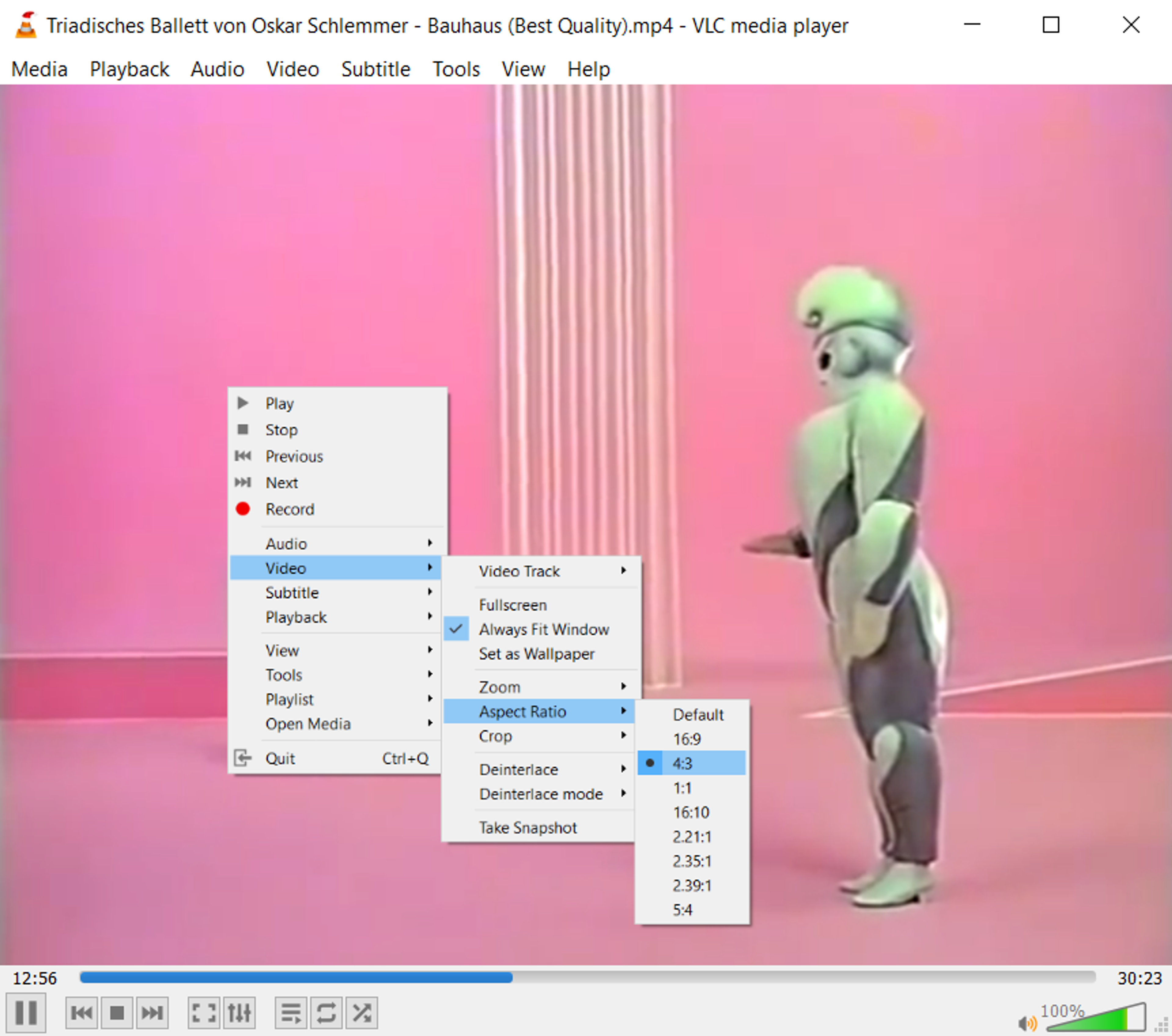
Puoi anche guardare una video guida completa "Come usare 4K Video Downloader".